Como utiliza o comando sfc /scannow no Windows 10 ?
- Início
- Suporte
- Dicas de Resgate do Sistema
- Como utiliza o comando sfc /scannow no Windows 10 ?
Resumo
O sfc /scannow é um comando para verificar a integridade dos arquivos protegidos do sistema e corrigir automaticamente os erros. Descubra neste tutorial como verificar arquivos de sistema e reparar arquivos de sistema danificados ou perdidos com o comando sfc /scannow.

Quando a sfc
Os comandos ser incluídos de sfc:
sfc /scannow : digitalize integridade de todos os arquivos de sistema protejedos e repare arquivos errados a mais possível.
sfc /verifyonly : digitalize integridade de todos os arquivos de sistema protejedos, mas não execute a operação de reparo.
sfc /scanfile : digitalize integridade de arquivos de inicialização, se encontrar problemas, repare-os. ( Precisa de especificar o caminho completo )
sfc /verifyfile : verifique a integridade do arquivo com o caminho completo, mas não execute a operação de reparo.
sfc /offbootdir : para reparos offline, especifique localização do diretório de inicialização offline.
sfc /offwindir : para reparos offline, especifique localização do diretório de Windows offline.
sfc /logfile : para reparos offline, ative seletivamente o registro especificando um caminho de arquivo de registro.
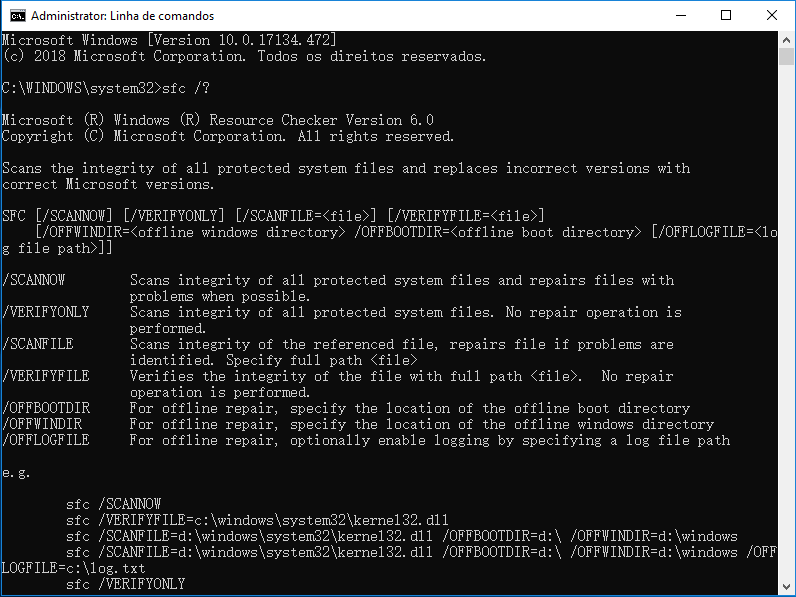

Redefinir/Remover a senha de Windows só três passos, não alterará as informações de arquivos.
Ativar/criar a conta de Windows pode criar conta ou ativar uma conta desativada.
Fácil operar pode concluir o processo de redefinição sem conhecimentos especializado ou disco de redefinição de senha.
Multifuncional sem sistema operacional, pode migrar arquivos, recuperar arquivos, reparar inicialização, etc.
Compatibilidade Perfeitamente compatível com Windows 10 / 8 / 8.1 / 7 / XP / Vista.
Redefinir/Remover a senha de Windows só três passos.
Compatibilidade Windows 10 / 8 / 8.1 / 7 / XP / Vista.
Multifuncional sem sistema operacional, pode migrar arquivos.
Baixar GrátisBaixar GrátisJá 2000 pessoas baixaram!Qual é o papel do sfc /scannow ?

Como repare arquivos de sestema de Windows 10 com o comando sfc /scannow ?
Se não tiver a conta de administrador, favor criar uma nova com Renee PassNow



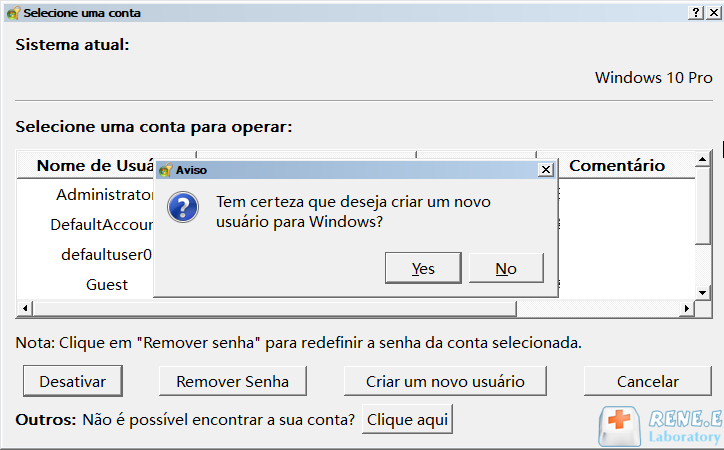
Quando o sistema está funcionar normal

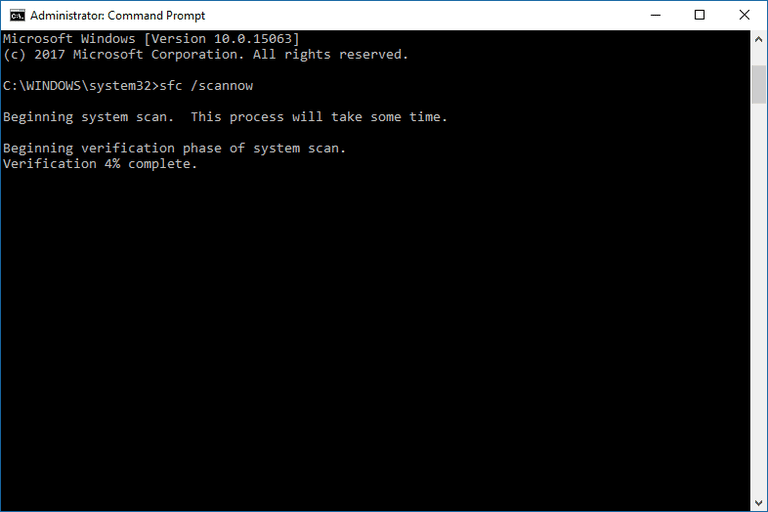
Ao digitar comandos, esteja ciente de que deve haver um espaço entre o sfc e / scannow. Além disso, o sistema leva algum tempo para executar o comando, por favor, seja paciente.
Quando não poder entrar o sistema


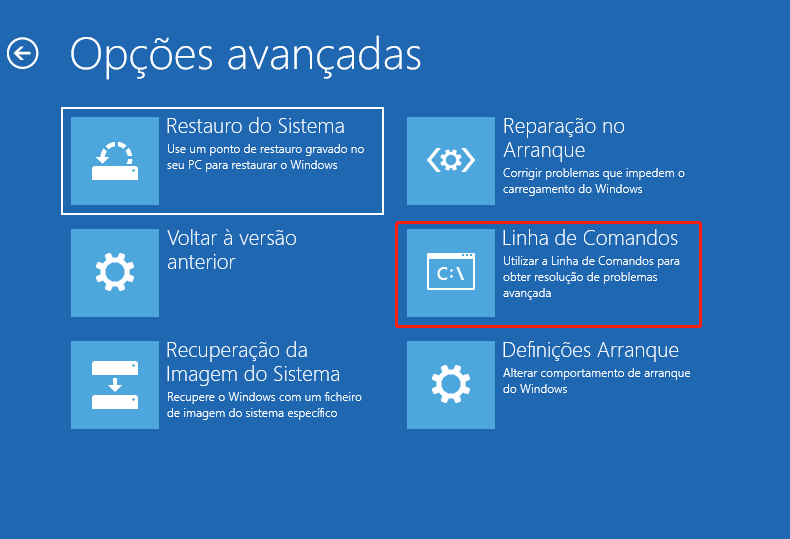
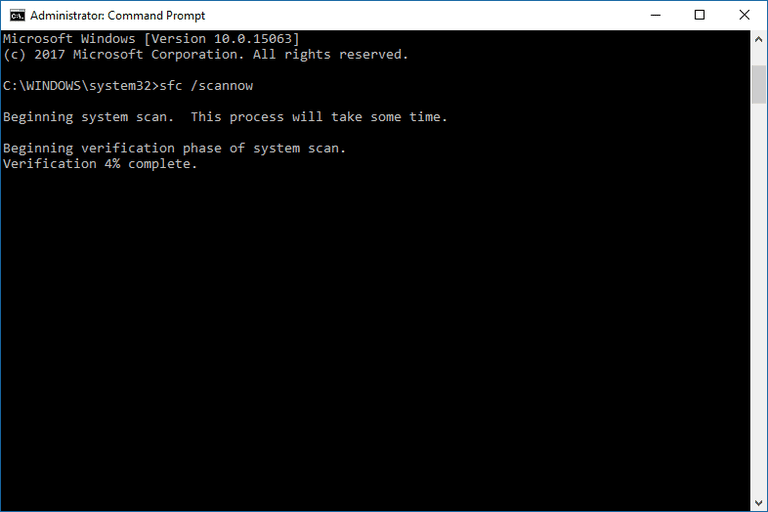
Link relacionado :
Como tirar a senha do windows 10 para iniciar sessão automaticamente
30-10-2020
Sónia : Você sabe quantos métodos são usados para como tirar a senha do windows 10? Aqui tem duas situações...
Como recuperar HD que tem setores defeituosos e dano de cilindro 0 no Win 10 / 8 / 7?
09-07-2020
Ana : Caso o nosso HD utilize um longo tempo, vai tem muitos problemas, tais como forma de RAW, barulho...
Verficação e reparação de barulho de HD no Win 10 / 8 / 7
25-06-2019
Luísa : Normalmente, descobrimos barulho de HD se for usado por muito tempo ou se for submetido a uma colisão...
Ferramenta de captura de tela incrível no última atualização do Windows 10
13-09-2018
Sónia : A última versão do Windows 10 traz muitas funções prásticas. Aprensentarámos a atualização de ferramenta de captura de...



